
Smartphones können für Senioren, die sich möglicherweise nicht so sehr für Technik begeistern, verwirrend sein. Und während Hersteller wie Samsung über integrierte Funktionen zur Vereinfachung von Startbildschirmen und der App-Schublade verfügen, ist dies bei vielen anderen nicht der Fall. Glücklicherweise gibt es in Google Play zahlreiche Ersatz-Launcher, die das Navigieren auf einem Android-Telefon viel einfacher machen können, als es standardmäßig der Fall ist. Von allen, die ich getestet habe, stechen diese Apps jedoch deutlich hervor.
Bevor Sie sich auf die Suche nach einem Launcher eines Drittanbieters machen, werfen Sie einen kurzen Blick in Ihr Einstellungsmenü. Einige Telefone verfügen über einen integrierten einfachen Modus, der die Verwendung Ihres Telefons erleichtert. Diese Modi sind je nach Hersteller Ihres Telefons unterschiedlich gekennzeichnet und werden unterschiedlich ausgelöst.
Samsung nennt es Easy Mode, OnePlus nennt es Simple Mode, aber beide machen das Gleiche. Sie vergrößern die Symbole und den Text. Die einfachere Benutzeroberfläche von Samsung verfügt über einen ganzen Startbildschirm, der den Lieblingskontakten gewidmet ist. Sie können diese Modi mit einem einzigen Schalter aktivieren, die Position dieser Schalter variiert jedoch je nach Hersteller.
Auf einem Samsung können Sie Einstellungen > Anzeige > Einfacher Modus. Der Easy Mode von Samsung verfügt außerdem über eine Lupe zum Vergrößern eines beliebigen Teils der Benutzeroberfläche. Und es verfügt über einen speziellen Bildschirm zum Anzeigen und Wählen Ihrer Lieblingskontakte.
BaldPhone ist der am besten durchdachte Launcher auf dieser Liste. Der Entwickler sagt, es sei „ein reines Goodwill-Produkt“ und das merkt man auch. Das BaldPhone wurde für Benutzer mit Seh- oder Motorbeeinträchtigungen entwickelt und reduziert die standardmäßige Android-Benutzeroberfläche auf das Wesentliche.
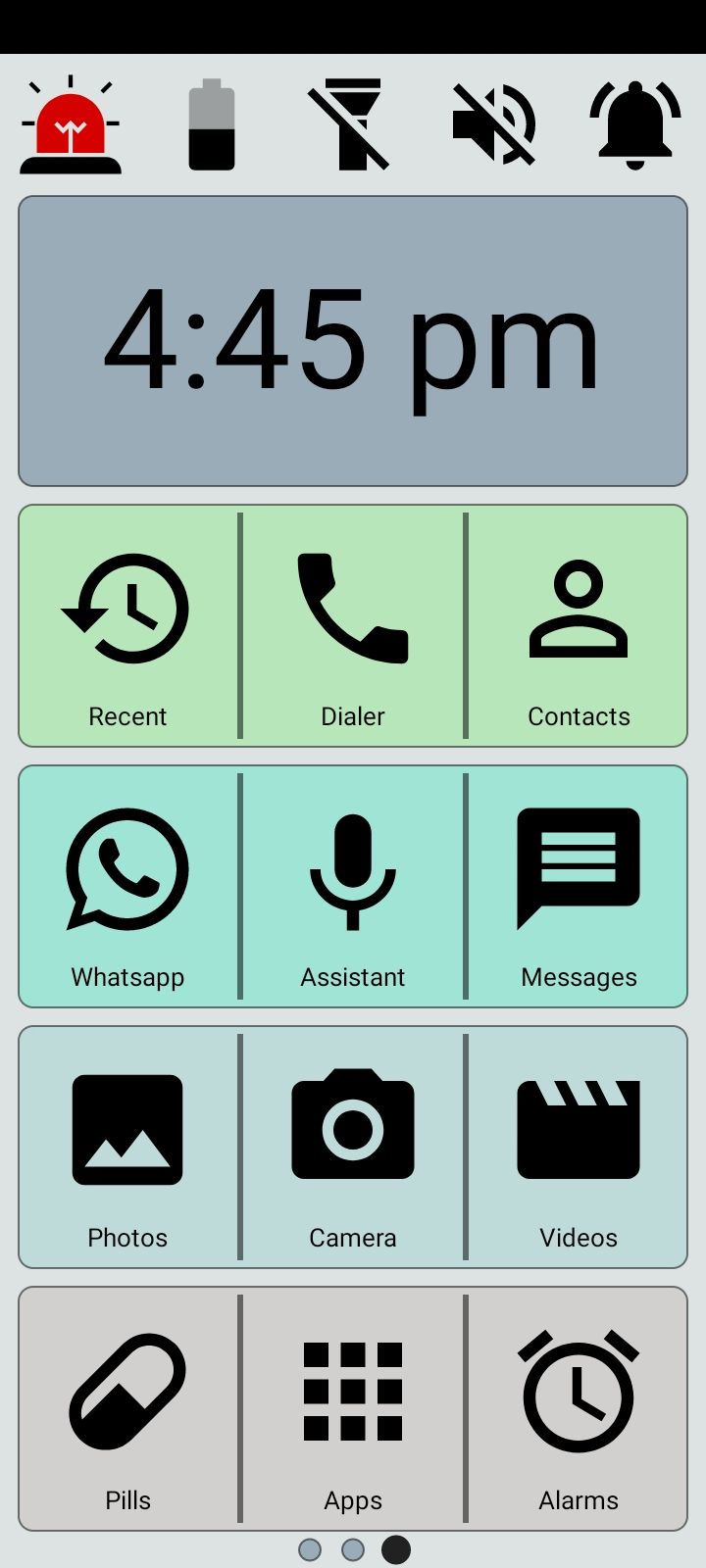
Es verfügt über drei Stufen der Zugänglichkeit – etwas, das Sie in anderen Launchern nicht finden werden:
Auch bei der regulären Barrierefreiheitsstufe ist bei BaldPhone standardmäßig ein versehentlicher Berührungsschutz aktiviert. Abgesehen von der Auswahl der richtigen Barrierefreiheitsstufe beim ersten Start ist für BaldPhone keine große Einrichtung erforderlich.
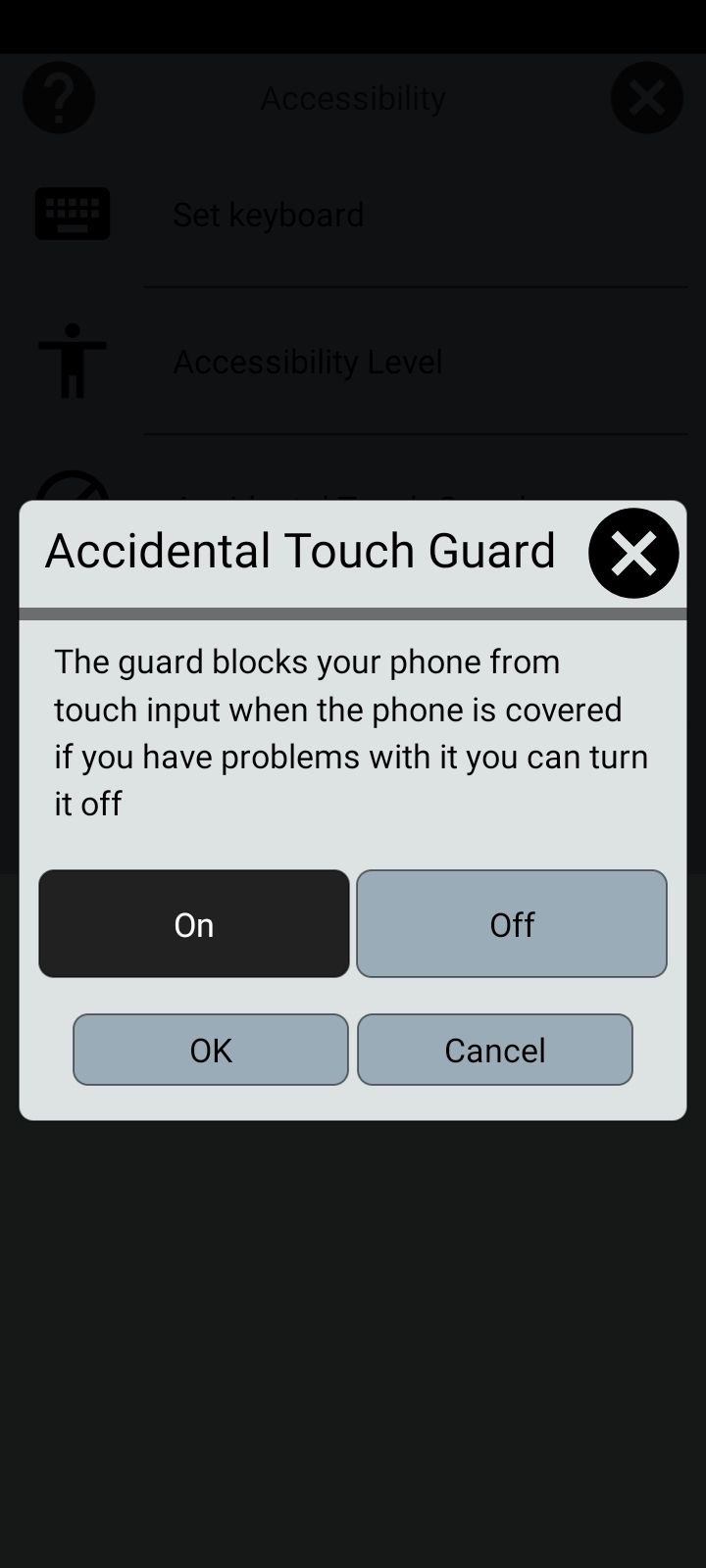
Es verfügt über eine Schnellumschaltleiste mit einer SOS-Taste (wo Sie Notfallkontakte und Notfalldienste hinzufügen können), eine Batterieanzeige, eine Taschenlampentaste, einen Lautstärkeregler und eine Benachrichtigungstaste. Sie können für den gesamten Launcher zwischen hellem und dunklem Modus wechseln.
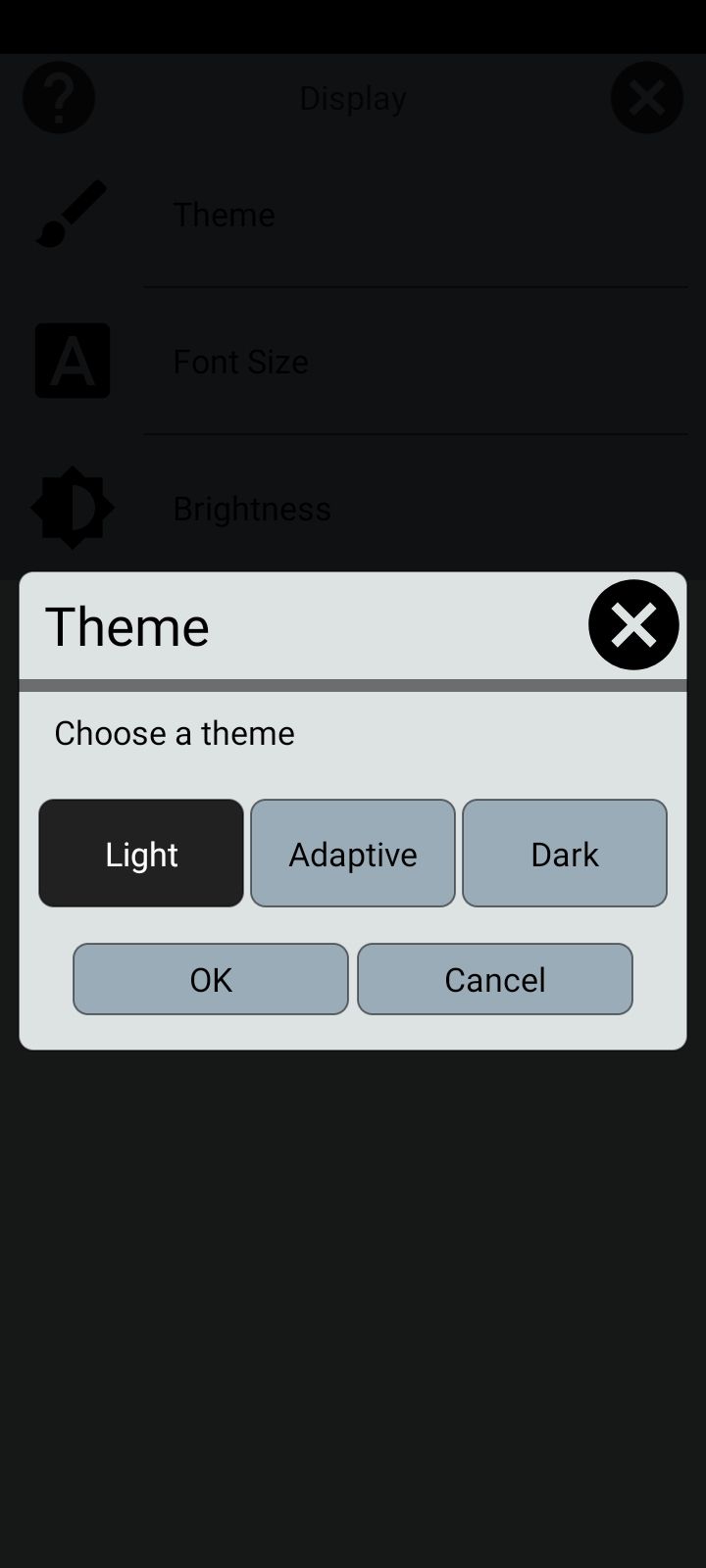
Direkt im Launcher ist eine große Tastatur integriert, die mit einem einzigen Tastendruck die Standard-Gboard- oder SwiftKey-Tastaturen ersetzen kann. Sie können die Schriftgröße nach Ihren Wünschen anpassen. Baldphone verfügt außerdem über ein spezielles Pillen-Widget, das Sie an die Einnahme Ihrer Medikamente erinnert. Die Kontakte-App zeigt Ihr Telefonbuch in großer Schrift und komfortablen Schaltflächen an. Es verfügt sogar über eine gut zugängliche Dialer-App mit großen Tasten.
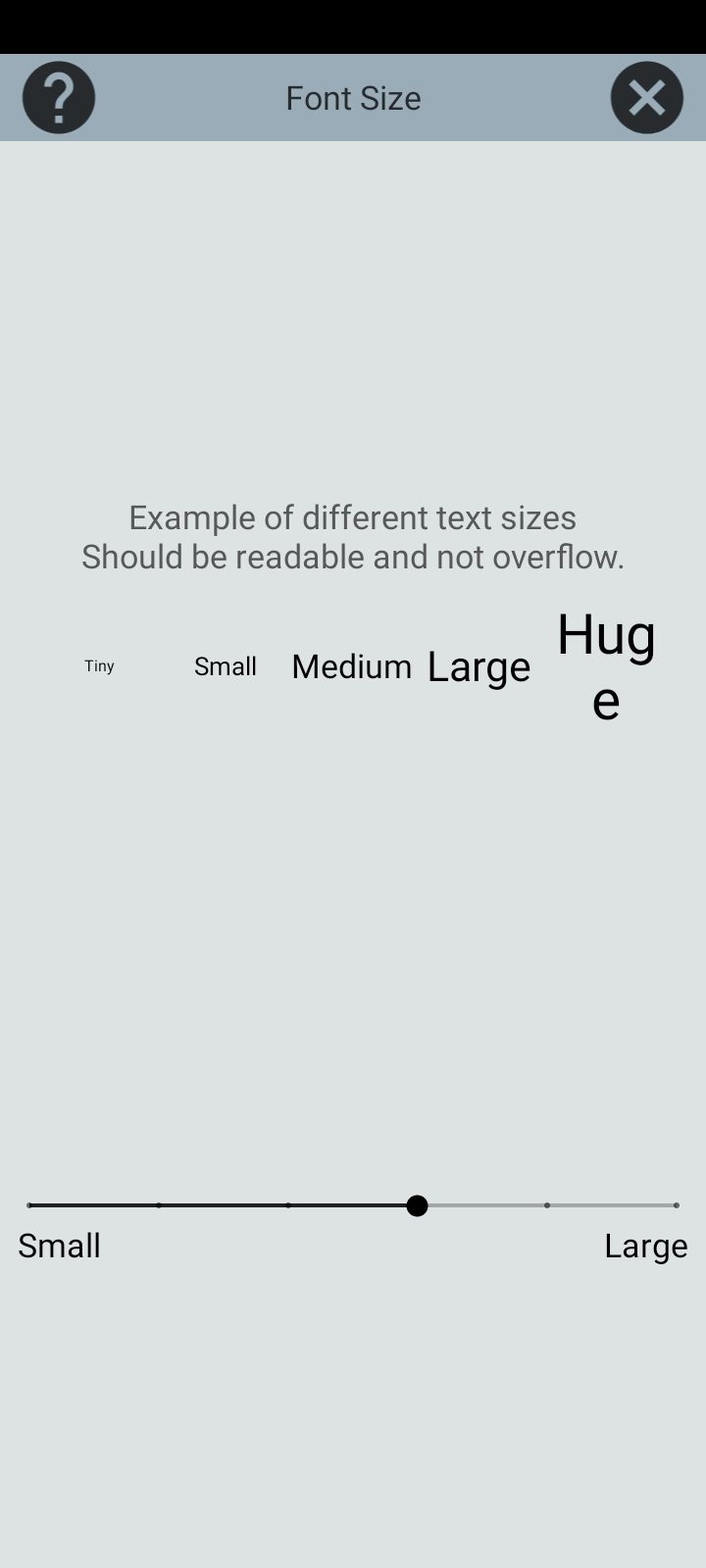
Um Ihnen die Verwendung des Launchers zu erleichtern, gibt es eine Registerkarte mit Video-Tutorials. Ich fand, dass Berechtigungen etwas mühsam waren, da BaldPhone eine Menge davon benötigt, um zu funktionieren. Aus diesem Grund verfügt es über einen praktischen kleinen Schalter, mit dem alle erforderlichen Berechtigungen auf einmal erteilt werden können.
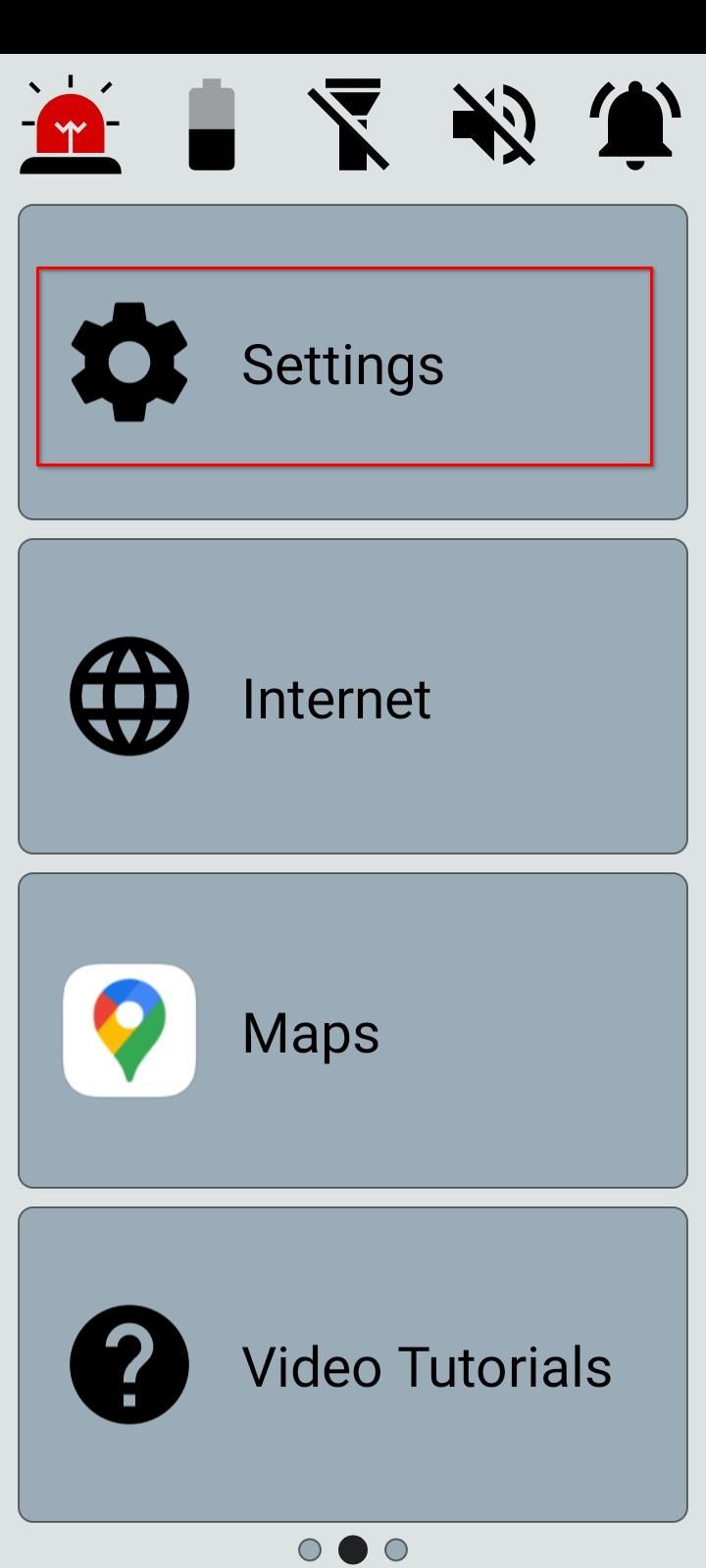
BaldPhone ist völlig kostenlos, Open Source und sicher. Leider können Sie diese App nicht aus dem Google Play Store herunterladen. Sie können es von F-Droid installieren oder BaldPhone seitlich laden, indem Sie die APK-Datei von der F-Droid-Website herunterladen.
Als nächstes kommt Big Launcher. Es ähnelt BaldPhone, verfügt jedoch über eine farbenfrohere Benutzeroberfläche. Es ist außerdem anpassbarer, da Sie die Schriftart und das Startlayout ändern und mehrere Startbildschirme mit Lieblings-Apps hinzufügen können. Es fehlen die zusätzlichen Eingabehilfen, die Sie mit BaldPhone erhalten, und es fehlen hilfreiche Add-Ons wie ein Pillen-Widget oder eine spezielle Tastatur.
Sie müssen die Standard-Dialer- und Messaging-App verwenden. Wenn das für Sie funktioniert, könnte der Big Launcher eine weitere gute kostenlose Alternative sein. Sie können einen speziellen Big Dialer und eine Big Messaging-App als Add-ons erwerben. Mit der kostenpflichtigen dedizierten Dialer- und Messaging-App ist Big Launcher ein nahezu perfekter Launcher für Senioren.
Sie können den Basis-Launcher technisch gesehen kostenlos mit der Companion-Dialer-App installieren und nutzen. Allerdings ist die kostenlose Version der Dialer-App nicht voll funktionsfähig (und ich empfehle sie nicht). In der kostenlosen Version ist die Tastatur deaktiviert, sodass Sie während eines Anrufs keine Tasten drücken oder Ihre Anrufprotokolle anzeigen können.
Die Einrichtung ist super einfach. Sie müssen nur auf einigen Bildschirmen auf ein Häkchensymbol tippen und schon kann der Launcher loslegen.
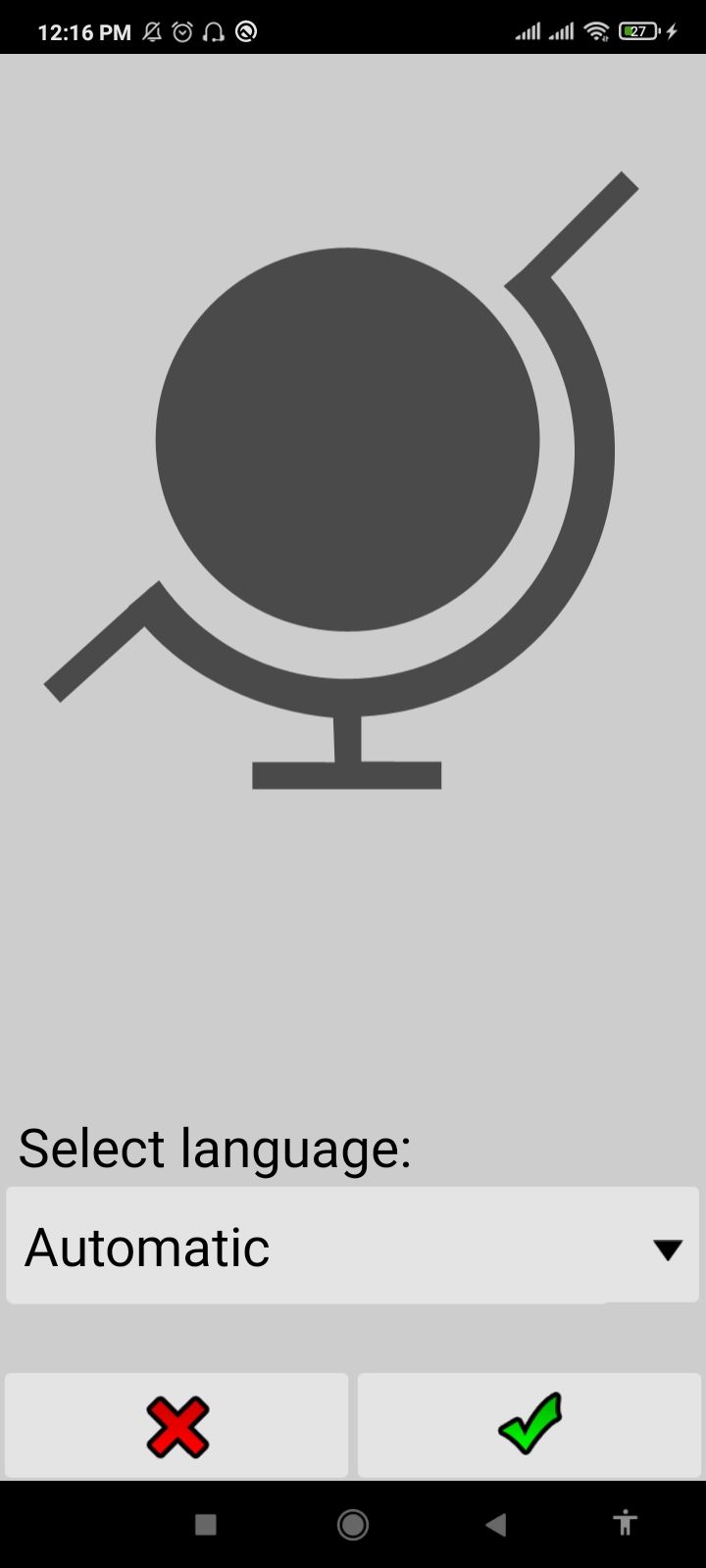
Wenn Sie die kostenlose Version verwenden möchten, sollten Sie das Symbol der Nachrichten-App ersetzen (es handelt sich im Grunde nur um eine Anzeige für Big SMS). Tippen Sie oben auf das Dreipunktmenü und wählen Sie „Schaltflächen festlegen“. Tippen Sie auf das Nachrichtensymbol, um die Anwendungsauswahl aufzurufen. Hier finden Sie Ihre Standard-Nachrichten-App oder suchen danach. Tippen Sie auf die Standard-App, um den Wechsel vorzunehmen. Dasselbe können Sie auch für die Telefon-App tun.

Sie werden feststellen, dass die Standard-App-Symbole in der Vergrößerung hässlich aussehen und einfach nicht zum Gesamtthema passen. Lassen Sie mich Ihnen zeigen, wie Sie dieses Symbol wiederherstellen, aber die Standard-App beibehalten. Tippen Sie auf das Dreipunktmenü und wählen Sie „Schaltflächen festlegen“. Tippen Sie auf „App“ und wählen Sie dann „Symbol ändern“ und „Intern“. Wählen Sie ein Symbol und fertig!

Sie können Big Launcher und seine Add-ons aus dem Play Store herunterladen.
Wenn Sie nur einen kompakten Startbildschirm mit Ihren Lieblings-Apps und -Kontakten wünschen, ist Elder Launcher genau das Richtige für Sie. Es gibt keine ausgefallenen Anpassungen oder erweiterten Barrierefreiheitsfunktionen. Sie erhalten keinen speziellen seniorenfreundlichen Dialer oder Messaging-Apps.
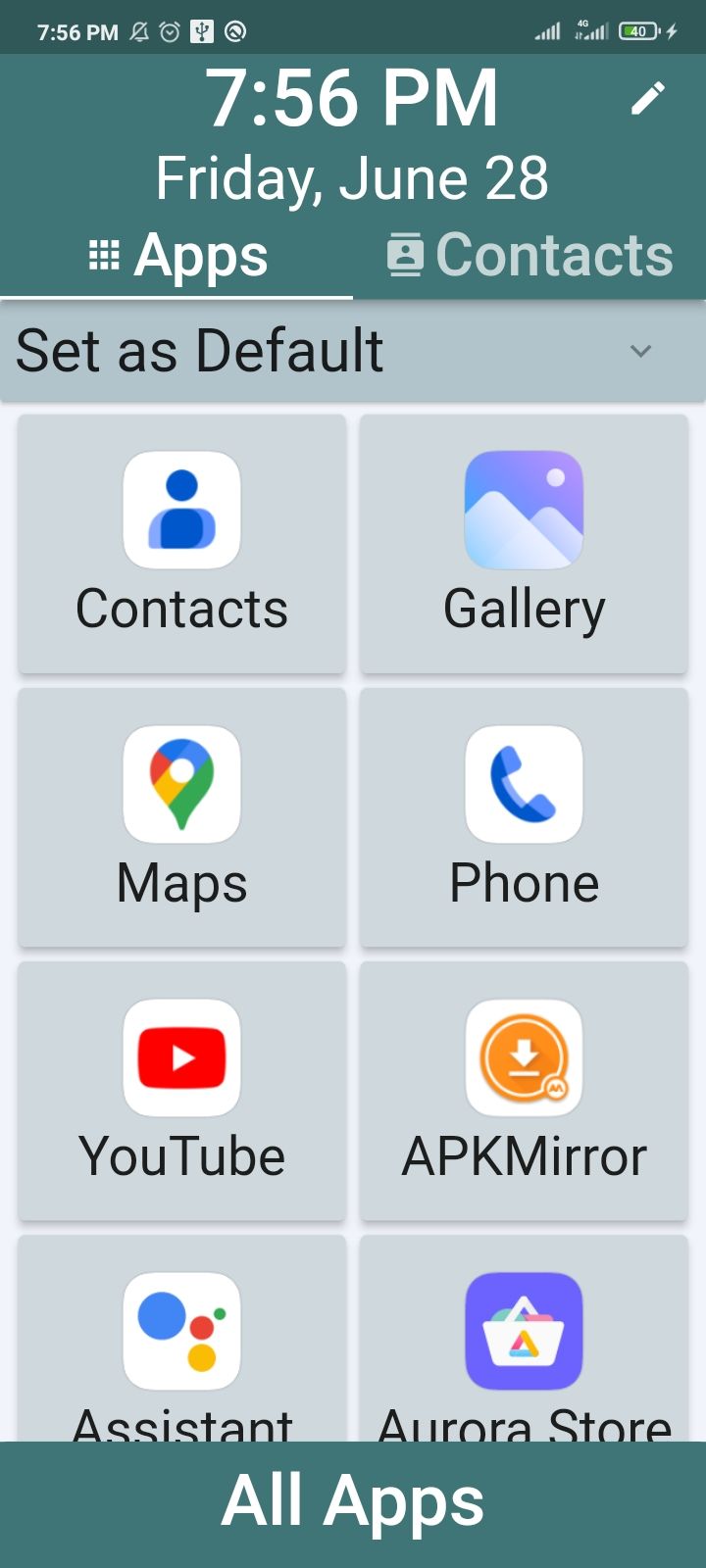
Aber es ist auch am einfachsten herunterzuladen und einzurichten. Sie können es über Google Play installieren und benötigen nur minimale Berechtigungen. Es ist nicht so funktionsreich, aber eine hervorragende Alternative, wenn Sie von der komplizierten Einrichtung von BaldPhone oder den kostenpflichtigen Add-ons in Big Launcher abgeschreckt werden.
Sie können Elder Launcher aus dem Play Store herunterladen.
Nova Launcher ist nicht für Senioren konzipiert, aber es ist ein erstaunlich anpassbarer Launcher. Wenn Sie ein technisch versierter Mensch sind und ein Telefon für einen Senior einrichten, ist Nova eine gute Option.
Zunächst können Sie die Symbole auf dem Startbildschirm vergrößern und in einem übersichtlichen Raster anordnen. Sie können das Dock deaktivieren und das Layout sperren (um versehentliches Tippen und Änderungen am Startbildschirm zu verhindern).
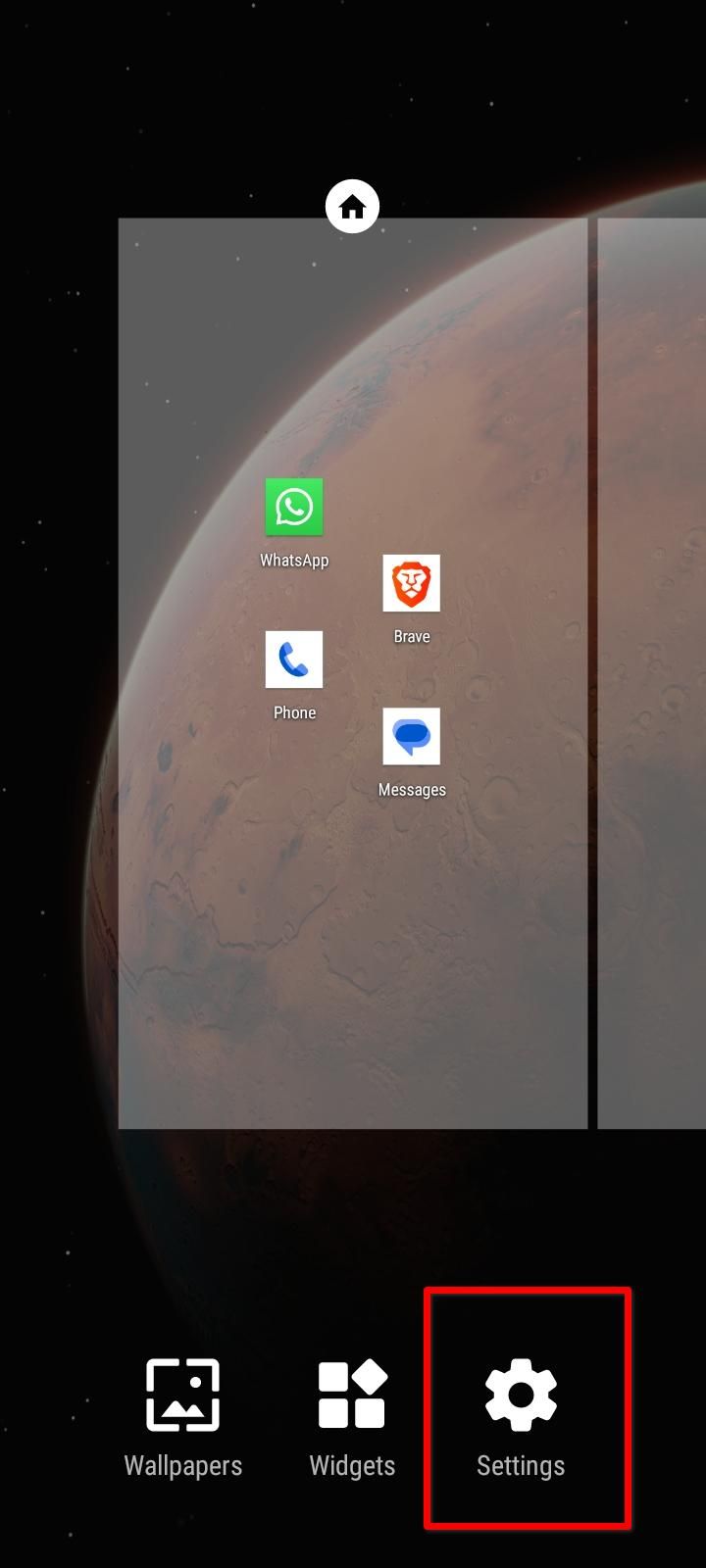
Auch hier können die nativen Barrierefreiheitsfunktionen von Android nützlich sein. Sie können die Anzeigeeinstellungen des Telefons aufrufen und die Gesamttextgröße erhöhen. Vergrößerung aktivieren und Animationen entfernen.

Nova Launcher ist kostenlos im Google Play Store erhältlich.
Damit haben Sie ein paar Tricks gelernt, um Android seniorenfreundlich zu machen. Insgesamt ist BaldPhone das Beste von allen. Es hat eine schöne, benutzerfreundliche Oberfläche und funktioniert einfach. Big Launcher ist eine kostenpflichtige Alternative zu BaldPhone. Für Senioren, die nur die Telefon- oder SMS-App benötigen, können Sie mit dem Elder Launcher nichts falsch machen.
Das obige ist der detaillierte Inhalt vonSo vereinfachen Sie die Android-Benutzeroberfläche für Senioren. Für weitere Informationen folgen Sie bitte anderen verwandten Artikeln auf der PHP chinesischen Website!
 Tutorial zur Serverguide-Installation
Tutorial zur Serverguide-Installation
 Verwendung in C-Sprache behoben
Verwendung in C-Sprache behoben
 trigger_error
trigger_error
 Der Unterschied zwischen Ankern und Zielen
Der Unterschied zwischen Ankern und Zielen
 Was tun, wenn Ihre IP-Adresse angegriffen wird?
Was tun, wenn Ihre IP-Adresse angegriffen wird?
 So lösen Sie „Keine Route zum Host'.
So lösen Sie „Keine Route zum Host'.
 Empfohlene Reihenfolge zum Erlernen von C++ und der C-Sprache
Empfohlene Reihenfolge zum Erlernen von C++ und der C-Sprache
 Verwendung von Oracle-Einsätzen
Verwendung von Oracle-Einsätzen




